Anuncio
Hay muchas aplicaciones que abundan para los usuarios interesados en en línea Windows Live Skydrive y 3 servicios alternativos de almacenamiento en línea Lee mas almacenamiento 4 mejores sitios para obtener 10GB de respaldo y almacenamiento en línea gratis Lee mas y local El mejor software de respaldo gratuito para su PC Lee mas apoyo. Puede que te sientas cómodo usando algo como Dropbox 4 formas únicas y geniales de usar Dropbox Lee mas , pero cuando tienes archivos importantes fuera de tu Dropbox, o simplemente anhelas un poco más que las simples opciones que obtienes con Dropbox, no puedes equivocarte con SpiderOak.
La belleza de este último, que se ha presentado anteriormente en nuestro directorio, es que le da el control total sobre qué datos se respaldan, sincronizan y comparten. También ofrece muchas opciones para elegir o excluir archivos para hacer copias de seguridad por tipo, tamaño o edad.
Para los interesados, el instalación es bastante sencillo, sin ninguna oferta de barra de herramientas de terceros de ningún tipo. El programa requiere un poco más de 18 MB de espacio en el disco duro. Tenga en cuenta que deberá crear una cuenta para poder iniciar sesión en el sitio web de SpiderOak y acceder a sus archivos respaldados.
Copia de seguridad de sus datos
SpiderOak le permite elegir qué carpetas desea respaldar en Apoyo pestaña del cliente de escritorio: música, películas, imágenes en el valor predeterminado Básico ver. Si tiene en mente carpetas específicas que desea respaldar, simplemente haga clic en el Avanzado botón en la parte superior derecha. Aquí podrá seleccionar cualquier carpeta en su unidad principal, así como unidades externas y de red. A la derecha, aún puede elegir carpetas preseleccionadas, como Escritorio, Documentosetc.
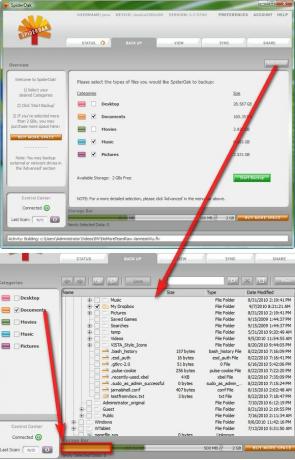
Dado que SpiderOak viene con 2 GB de almacenamiento gratuito, puede obtener una vista previa de cuánto espacio ocupará cada carpeta mirando la parte inferior barra de almacenamiento (que se vuelve roja si la selección de su carpeta supera los 2 GB), lo que facilita la selección de sus carpetas en consecuencia.
![SpiderOak: una solución de respaldo y uso compartido de datos en línea [multiplataforma] 2](/f/c39fc8583d0c8e0d460eba9ae9b70723.png)
Cada vez que termine su selección, haga clic en el Salvar botón para iniciar la copia de seguridad. SpiderOaks guarda los cambios en los archivos existentes, así como en los archivos nuevos. Puede modificar la programación de la copia de seguridad haciendo clic en Preferencias y yendo a la Calendario lengüeta.
![SpiderOak: una solución de respaldo y uso compartido de datos en línea [multiplataforma] 3](/f/a8b314595812d34ee2a98d77361dc224.jpg)
En el Apoyo pestaña a la izquierda, tiene más opciones para mantener el control de qué archivos se respaldan. Puede optar por excluir archivos que excedan un cierto tamaño o edad.
![SpiderOak: una solución de respaldo y uso compartido de datos en línea [multiplataforma] 4](/f/c3bea9e62c289e247b70134cff17c72b.png)
Archivando sus datos
Si anula la selección de carpetas en el Apoyo pestaña, los cambios futuros en esas carpetas no serán respaldados.
![SpiderOak: una solución de respaldo y uso compartido de datos en línea [multiplataforma] 4b](/f/046c882252c43395a2e58548fdffa117.png)
Sin embargo, esas carpetas permanecerán archivadas en su cuenta SpiderOak. Esto también significa que esas carpetas ocuparán parte de sus 2 GB de almacenamiento a menos que las elimine en el Ver lengüeta. Esto puede ser útil para los usuarios que necesitan archivar carpetas actualmente no utilizadas pero importantes.
Sincronizar carpetas a través de dispositivos

A diferencia de la sincronización de aplicaciones como Dropbox, SpiderOak le permite sincronizar cualquier carpeta en su computadora (que también debe ser cualquier carpeta actualmente respaldada en SpiderOak). Puede ser muy específico sobre las carpetas que se sincronizan, por ejemplo, su unidad externa y el disco duro interno de su computadora. Simplemente cree una nueva sincronización en la pestaña Sincronización, asígnele un nombre, elija las carpetas para sincronizar y ¡listo!
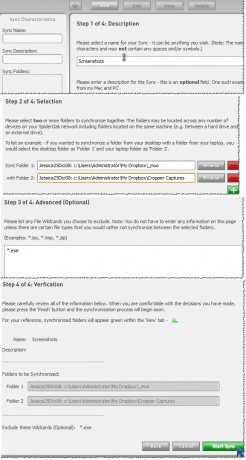
Compartir carpetas a través de ShareRooms protegidos con contraseña
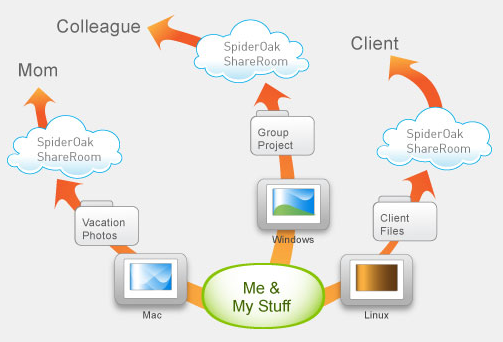
Puede crear ShareRooms para compartir carpetas específicas para diferentes audiencias. Primero, deberá crear una ID de inicio de sesión pública, que se conoce como ShareID en SpiderOak. Luego seleccione un nombre para ShareRoom, una RoomKey (la contraseña), las carpetas para compartir, ¡y listo!
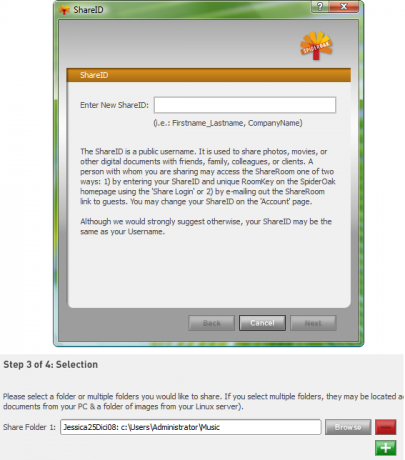
Cualquier cambio que realice en las carpetas se reflejará instantáneamente en ShareRooms (y en sus invitados a través de canales RSS). Sus invitados pueden acceder a ShareRoom si les proporciona la URL, pero también pueden iniciar sesión en el sitio web de SpiderOak, en Compartir Iniciar sesión.
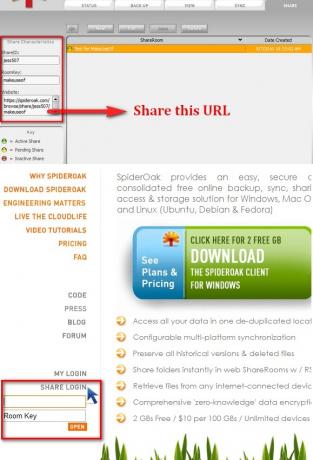
Ver sus datos respaldados
En el Ver pestaña, podrás verificar qué carpetas están respaldadas y compartidas. También puede ver las versiones anteriores de los archivos, que se indican mediante los números entre paréntesis en los nombres de archivo.
![SpiderOak: una solución de respaldo y uso compartido de datos en línea [multiplataforma] 9](/f/c8c9558154f8a6fb04127de87a654f58.jpg)
En esta pestaña, también puede eliminar carpetas archivadas o respaldadas en su cuenta SpiderOak para recuperar espacio, sin tener que preocuparse por eliminar esas mismas carpetas de su computadora.
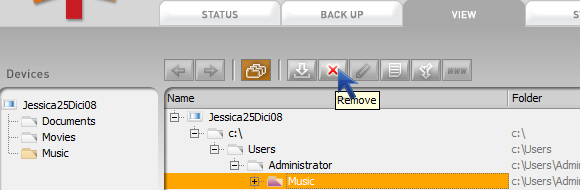
Descargar tus archivos
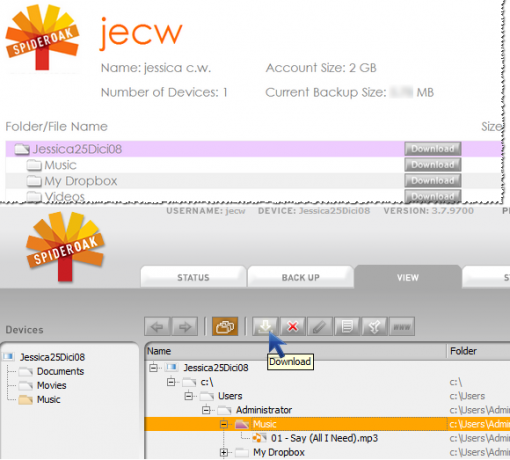
Puede descargar sus archivos en el sitio web de SpiderOak, una vez que haya iniciado sesión, o en el cliente de escritorio, bajo el Ver pestaña, resaltando una carpeta y haciendo clic en el Descargar botón. SpiderOak también viene con un práctico Unir opción (ver una demostración aquí) que puede usar cuando no desea eliminar ninguna carpeta.
Puede haber una pequeña curva de aprendizaje para esta aplicación, ya que ofrece muchas opciones, por lo que recomiendo ver Video demos de SpiderOak, que son breves y dulces, pero también explican visualmente lo que he detallado aquí.
Si ha probado SpiderOak, no dude en decirnos en los comentarios si lo encuentra útil y mejor que otras aplicaciones o no.
Jessica está interesada en cualquier cosa que mejore la productividad personal y que sea de código abierto.